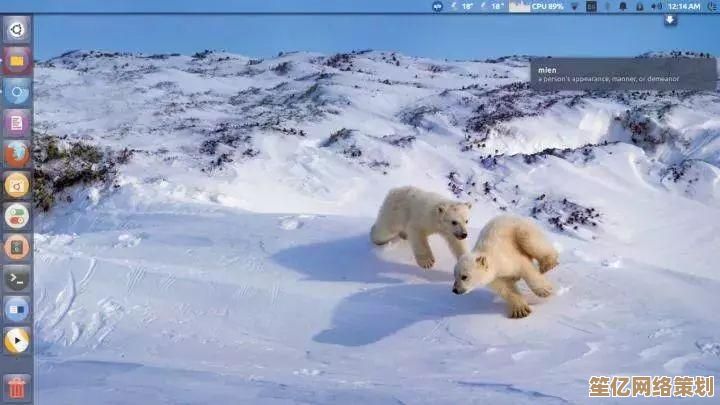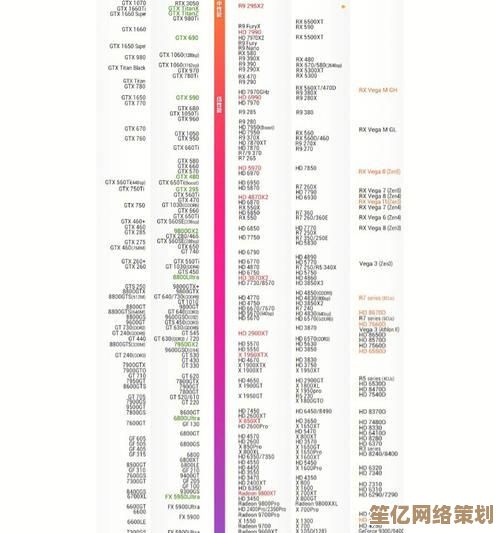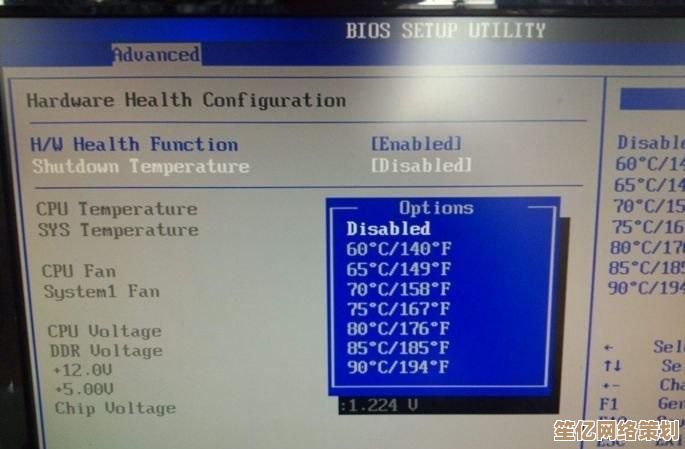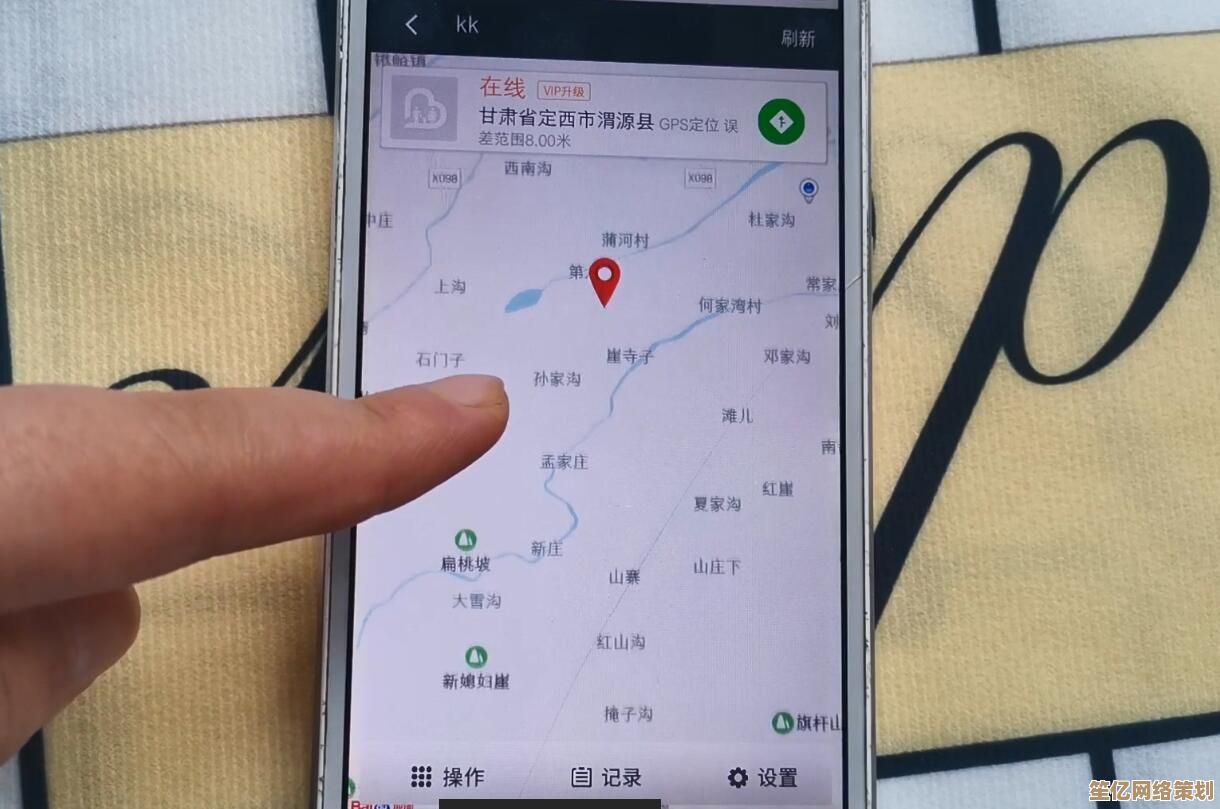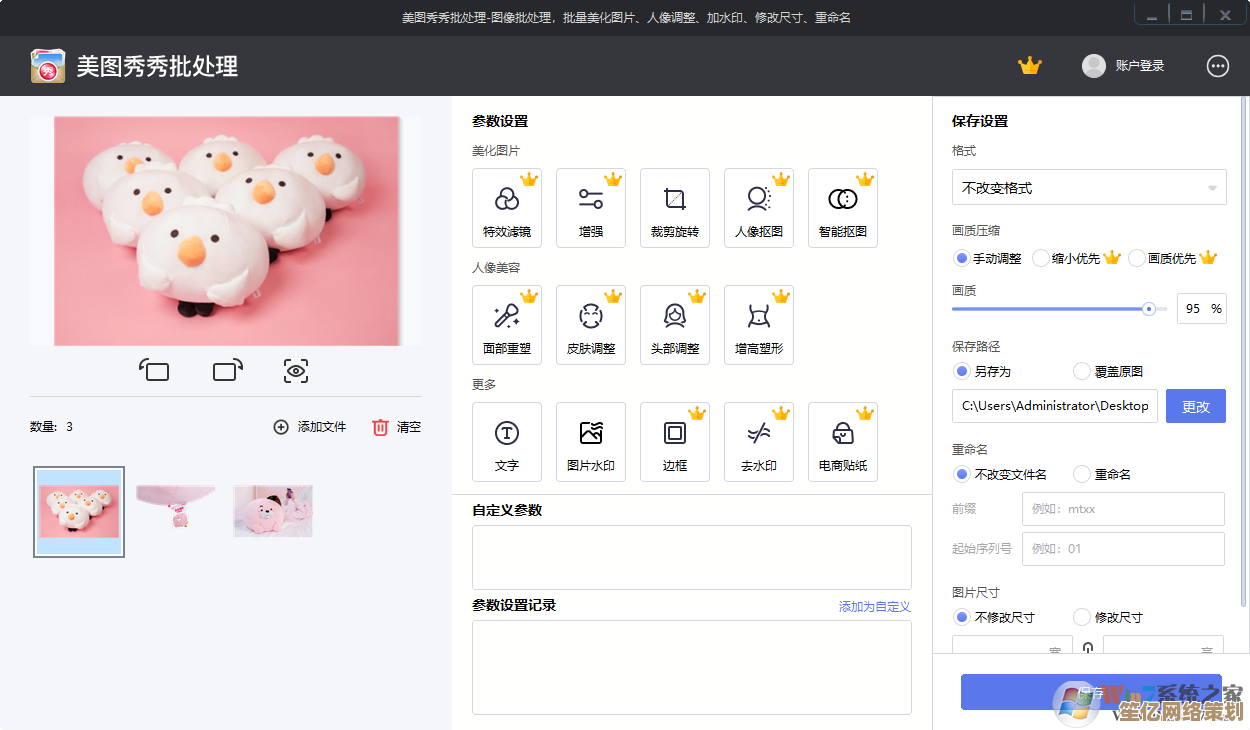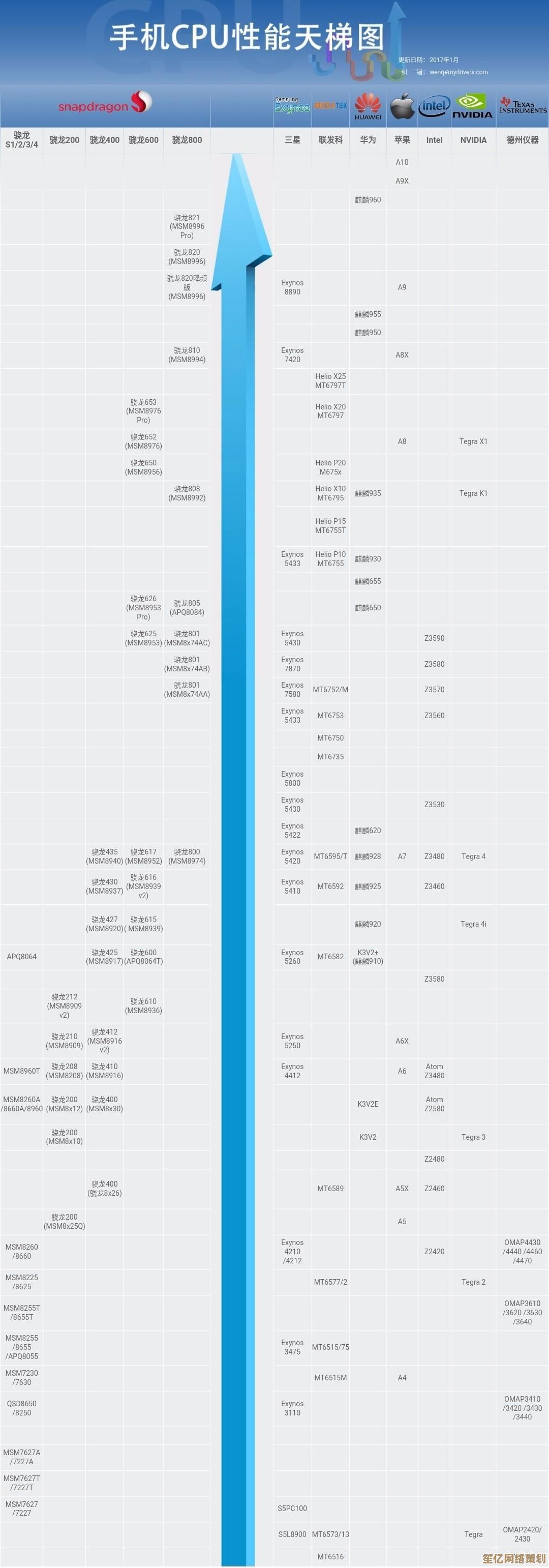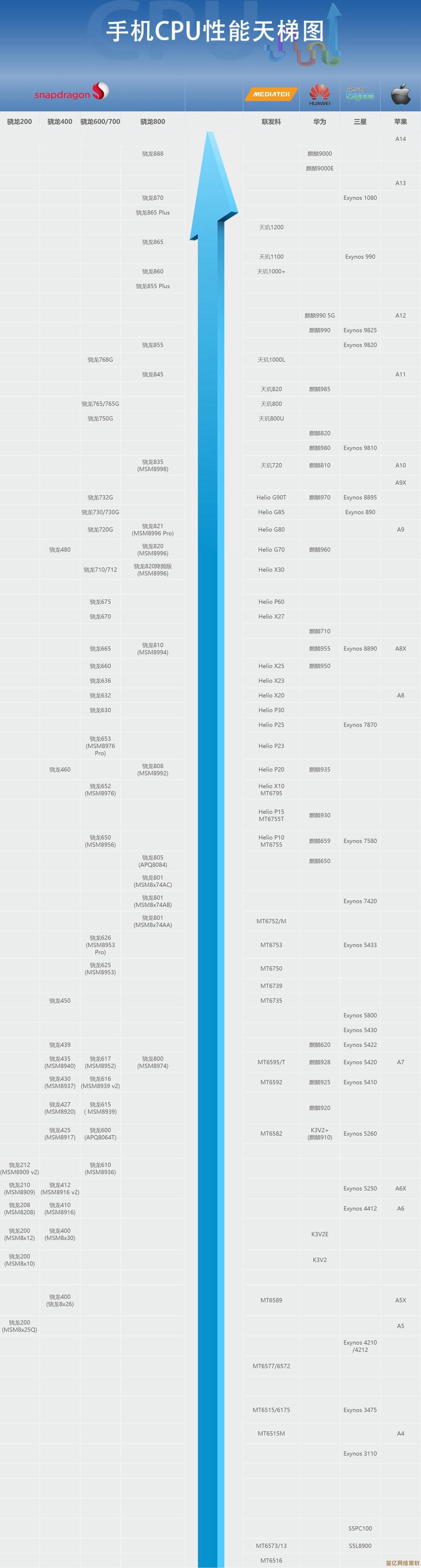揭秘打印机脱机故障根源:实用排查步骤与长效解决策略
- 游戏动态
- 2025-10-12 17:00:25
- 1
哎 你说这事儿怪不怪,昨天我正急着打印一份下午开会要用的合同,打印机突然就给我摆了个“脱机”状态,那个红灯闪得我心慌,戳了半天屏幕也没反应,真是火大,今天咱们就好好唠唠这个烦人的“打印机脱机”问题,它背后到底藏着哪些猫腻,以及怎么把它治得服服帖帖。
先别急着重启,看看这些“隐形杀手”
大多数人一看到脱机,第一反应就是重启大法,嗯 有时候确实管用,但很多时候它只是暂时麻痹了问题,根据我这些年和打印机“斗智斗勇”的经验,脱机的根源啊,往往比我们想的要微妙。
-
案例1:那个被遗忘的“默认打印机” 我有个同事,新买了一台无线打印机,设置好后美滋滋地用了一阵子,后来有次公司网络调整,他临时用USB线连了旧打印机打了一次,结果 从那以后,他的电脑就“认准”了那台旧打印机,每次点击打印,任务都悄无声息地发给了那台已经收起来的旧机器,新打印机自然就“脱机”了。根源:系统默认打印机被意外更改。排查:点击打印时,务必在下拉菜单里确认一下,是不是选对了当前要用的那台。
-
案例2:Wi-Fi的“间歇性失忆” 无线打印机最让人头疼的就是这个,路由器放在客厅,打印机在书房,隔了两堵墙,平时还好,但只要有人用微波炉热个饭,或者手机来个大型下载,打印机可能就跟Wi-Fi“失联”那么几秒钟,就这几秒,足够让它掉线了。根源:无线信号不稳定或干扰。排查:把打印机搬近点试试,或者换个信道,再不行…考虑一下有线网络?虽然不美观,但真稳啊。
-
案例3:驱动程序的“中年危机” 这个特别隐蔽,你的打印机驱动可能一直好好的,但某次Windows系统自动更新后,两者就可能闹别扭了,驱动觉得系统变了心,系统觉得驱动太老土,脱机。根源:驱动程序过时或与系统不兼容。排查:别光靠系统自动更新,去打印机官网下载对应型号的最新驱动手动安装,往往有奇效。
我的“三步排查法”,从易到难别搞反
碰到脱机,别慌,按这个顺序来,能解决90%的问题。
-
物理层面“摸一摸”:看看打印机电源线、网线是不是松了?是不是真开机了?(别笑,我真干过忘了开电源开关然后折腾半天的蠢事),指示灯是什么颜色?正常应该是绿色或蓝色常亮,如果是闪烁或红色,问题可能出在打印机本身,比如卡纸、缺墨。
-
软件层面“点一点”:打开电脑的“设备和打印机”界面,找到你那台“脱机”的机器,右键点击。先别急着选“脱机工作”! 有时候这个选项本身就是打勾的,你点一下取消勾选,可能就好了,如果不行,再看看打印队列是不是有卡住的任务,全部清除掉,检查我上面说的默认打印机设置。
-
网络层面“ping一下”:如果以上都没用,特别是对于网络打印机,可以试试这个稍微高级点的操作,按Win+R键,输入
cmd回车,在弹出的黑框里输入ping 打印机的IP地址(IP地址通常在打印机屏幕上或网络设置里能找到),如果显示“请求超时”,说明电脑根本找不到打印机,问题肯定出在网络连接上,如果能ping通,那问题可能更偏向驱动或软件设置。
长治久安?得有点“心机”
解决了眼前问题,怎么让它别再犯?我总结了几条“心机”策略。
- 固定IP是王道:给你的网络打印机设置一个静态IP地址,别让路由器自动分配,不然哪天路由器一重启,IP变了,电脑就又找不着它了,这步操作在路由器后台完成,一劳永逸。
- 驱动更新要主动:每隔半年,去官网瞅一眼有没有新驱动,就像给车做保养,防患于未然。
- 别太“宠”它:打印机其实不喜欢一直开着,如果长时间不用,比如下班后或周末,干脆关掉它,让设备和网络都休息一下,我发现 定期断电重启,能清掉很多莫名其妙的临时故障。
吧,打印机脱机虽然烦人,但大多不是硬伤,它更像是一种信号,提醒我们检查一下那些被忽略的连接和设置,希望我这些带着“血泪”的经验,能帮你下次遇到问题时,心里更有底,毕竟 谁也不想在关键时刻,被一台机器给“晾”在那儿,对吧?
本文由革姣丽于2025-10-12发表在笙亿网络策划,如有疑问,请联系我们。
本文链接:http://waw.haoid.cn/yxdt/24554.html